こんにちは!夫の副業を手伝うために成り行きで合同会社社長になった女、うつきかず です。
今回は毎年の算定基礎届の電子申請に四苦八苦した時のことを記録しておこうと思います。
社会保険や電子申請の仕組みをよくわかってない素人の人間が検索しながらやった内容なので、
間違ってたり、もっと良い方法があるかも知れませんが、ご参考程度にご覧ください。
(2024年7月時点)
算定基礎届とは
毎年7月に、国内の企業が
健康保険・厚生年金保険 被保険者報酬月額算定基礎届(以降、算定基礎届と略します)
という書類を提出しなければいけません。
各従業員ごとに4月〜6月に支払った給料の金額や平均を記入し、年金機構に提出すると、その金額を元に社会保険の金額が決定されるようです。
提出スケジュールがタイトで、毎年7/1~7/10の間に提出しなければいけません。
いつもは6月中に書類が届いて、手書き記入して提出していたのですが、今年は7月に入っても届きません。なぜ?
電子申請APIや、会計ソフトなどからでも申請できるようですが、別料金がかかります・・・。
仕方なく電子申請してみる事にしました。
電子申請のおおまかな流れ
電子申請するにあたって、参考にした資料はこちら
https://www.mhlw.go.jp/sinsei/tetuzuki/e-gov/dl/teiji01.pdf
平成27年に作られたマニュアルです。古い。
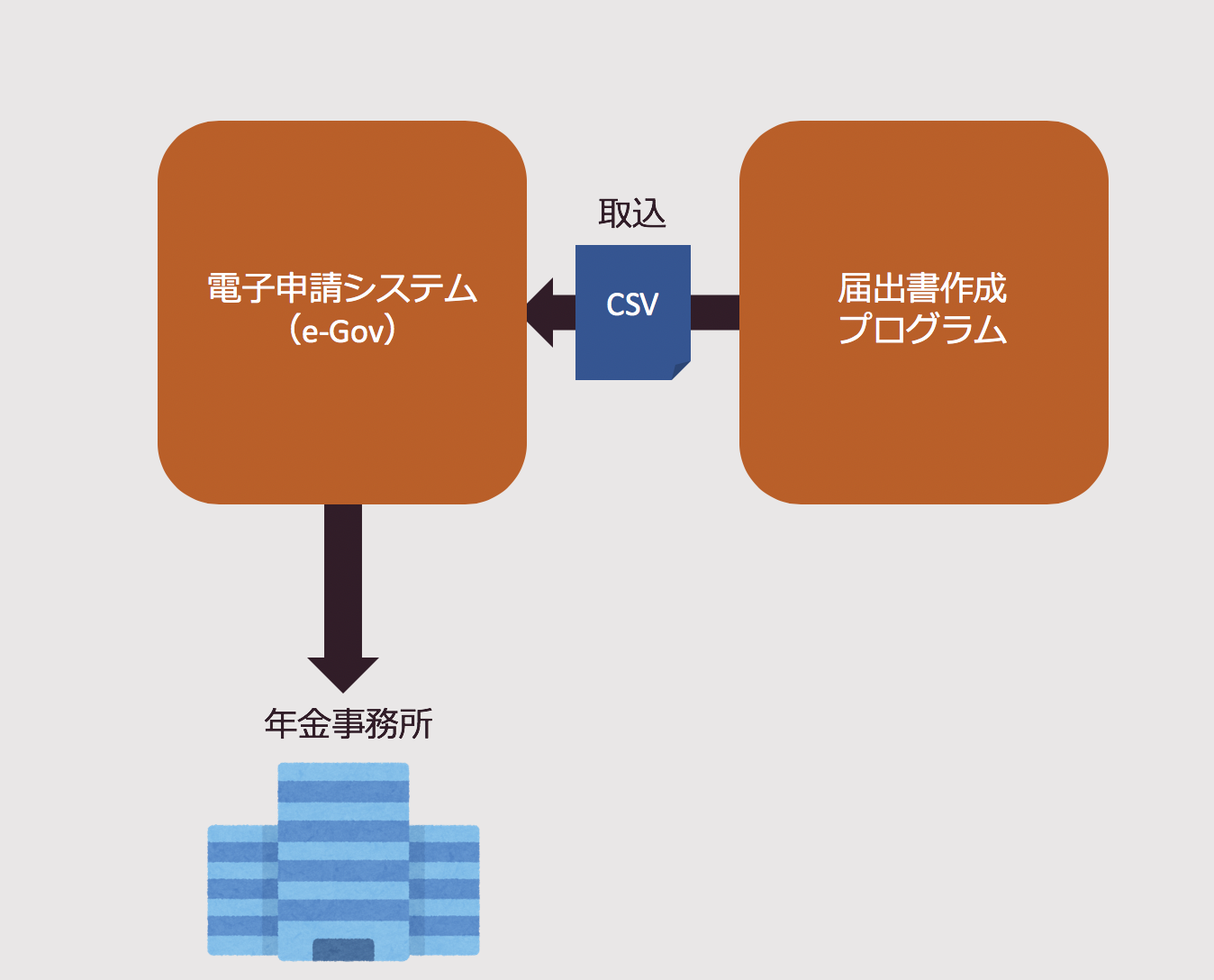
検索して出てきたこちらのブログはわかりやすかったので、おススメです。
電子申請する上でのおおまかな流れは次の通りでした。
- (初めての場合)e-Govアカウント登録 e-Govソフトのダウンロード・初期設定
- 申請書作成ソフトをインストール
- 申請書作成
- e-Govで電子申請
- 申請書が受理されたか確認
では、少しく詳しく見ていきましょう。
電子申請の事前準備
e-Gov・GビズIDなどのアカウントの登録
電子申請をするためには、e-Govに登録する必要があります。
e-Govは、総務省が運営する「電子政府の総合窓口」ポータルサイトで、大きくは「各府省における行政情報の総合的な検索・案内サービス」と「各府省に対するオンライン申請・届出などの手続きの窓口サービス」という2つの役割があります。
e-Gov(イーガブ)とは?利用のメリット・デメリットや電子申請時の賢い活用方法 | OBC 360
こちらのe-Gov、Microsoftアカウント・GビズIDのアカウントがあればすぐに使えます。
弊社は既にGビズIDに登録していたのですぐに使えました。電子申請をお考えの方は登録しておきましょう。
もちろん無料です。
被保険者データの入手
マニュアルに、このデータは電話で提出先の年金事務所に請求すれば、郵送でもらえると書いてありますが、
弊社の場合は6/4にe-Govのマイページにデータが届いていました。(よくわからなくてスルーしていた)
e-Govを登録したときに通知文書を受け取る設定にしていたから届いたようです。
だから紙の申請書が届かなかったのか・・・?
とにかくこちらをダウンロードして使います。
被保険者データがない場合は手入力でもOKです。
申請書作成ソフトをインストールする
申請書はなぜか個別のソフトをインストールして作成します。
このソフト、20年前かよ!と突っ込みたくなるUIで、非常に使いづらいです。
初めてインストールした場合は、マニュアルに沿って初期設定をしてください。
私は昨年やったみたいで、設定が残っていました。(記憶にない)
申請書を作成する
被保険者情報の登録
届書作成プログラムを起動したら、社員のデータを登録します。
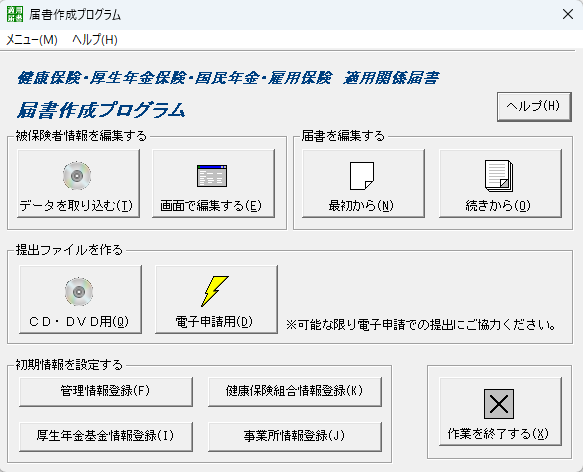
今回は、データがありますので、「データを取り込む」から取り込んでいきます。
データがない場合は「画面で編集する」で直接入力もできます。
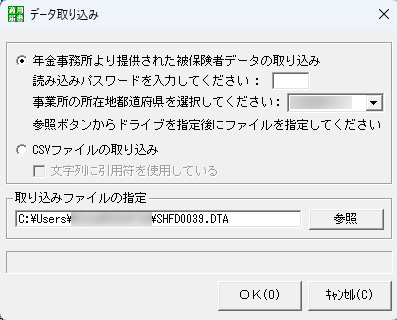
データはSHFD0039.DTAというファイルがダウンロードできたのでしていしますが、
パスワード・・・?
そんなものは書いてないですが?
あちこち探しても見つからなかったのですが、Google大先生に聞いたら教えてくれました。
https://www.nenkin.go.jp/denshibenri/index.files/leaflet02.pdf
どこにリンクされていたPDFなのか?すぐにたどり着けませんでしたが、
このPDFを見ると、どうやら5桁の事業所番号との事。
事業番号の調べ方は色々ありますが、毎月届いている社会保険の「保険料納入告知額・領収済額通知書」で確認できます。
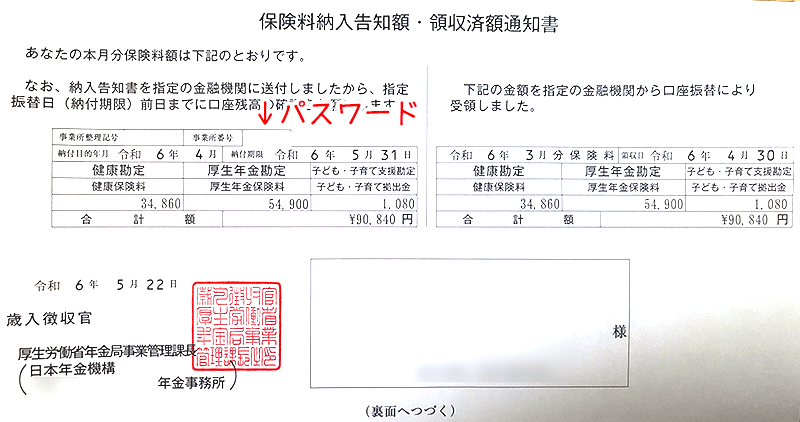
この5桁の数字を入れたらデータの登録ができました!
関係ないですが、月収30万の社会保険料高いですね!!!
届出書を作成する
データを読み込んだら「届書の作成」→「届書を編集する-最初から」→「算定基礎(タブ)」→「追加」の順番にクリックしていきます。
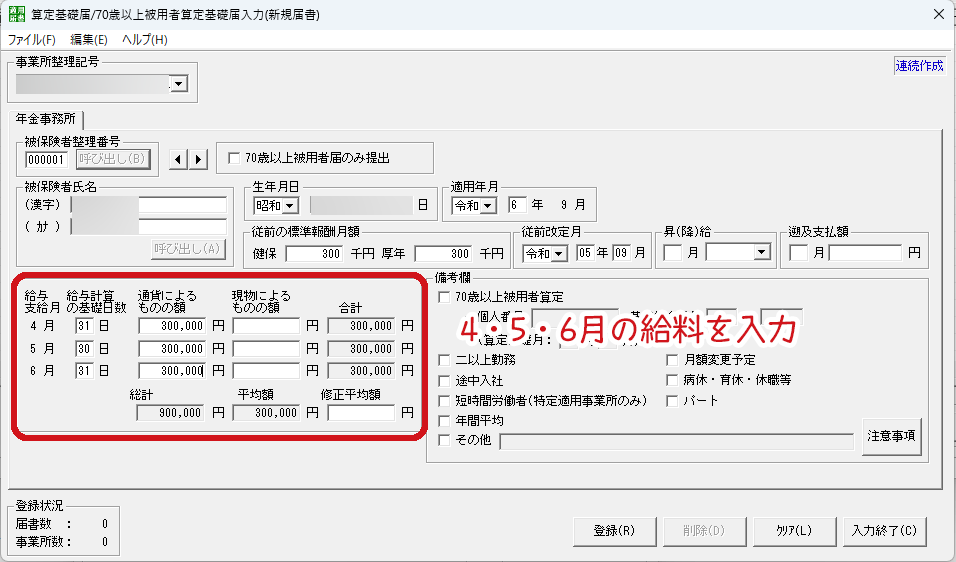
入力画面が表示されたら、4~6月に支払った給料を社員ごとに入力していきます。
書き方は年金機構のホームページを参照してください。
入力できたら「登録」ボタンを押します。
弊社は私一人分ですのでこれで終わりです。
従業員さんが沢山の会社だと、会計ソフトや人事労務ソフトで連携して申請するのが断然らくちんだと思います。
私の使っているfreeeでも電子申請できるようですが、プランをアップグレードしなきゃいけないので、ケチって自分で申請です。
でも、freeeの給与計算から直接申請できたらとても良いですね。

元の画面で「保存終了」ボタンを押すと申請用のファイルが保存されます。
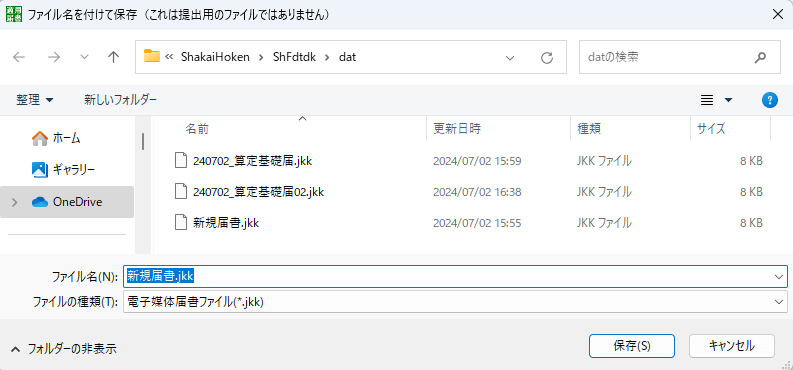
画像には迷走の跡がわかる同じようなファイルが映ってますが、好きな名前で好きな場所に保存しましょう。
一回保存すれば大丈夫です。
CSVファイルを作る
一回で作成できるように設計してほしいものですが、今度は届書作成プログラムのメニュー画面に戻って、
申請用のファイルを作ります。
「提出ファイルを作る – 電子申請用」ボタンを押します。
すると、先程保存した jkk ファイルのを求められますので、ファイルの場所を入力すると以下の画面が出てきます。
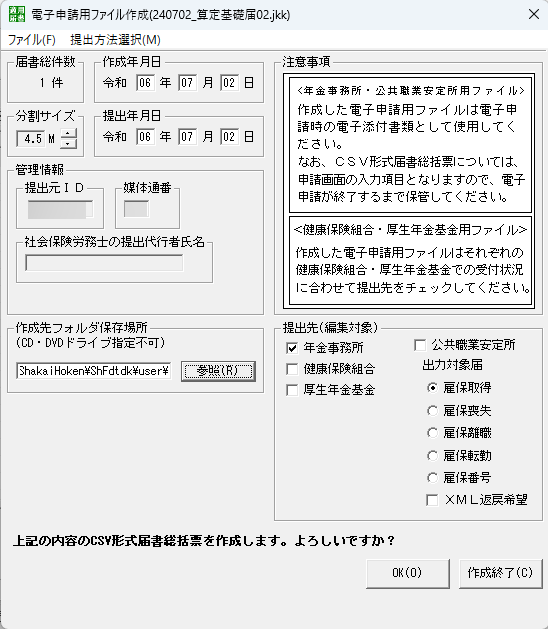
日付を入れて「OK」ボタンを押すと次の画面になり、これも「OK」ボタンを押します。
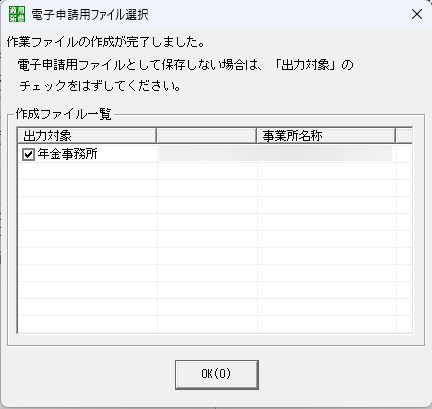
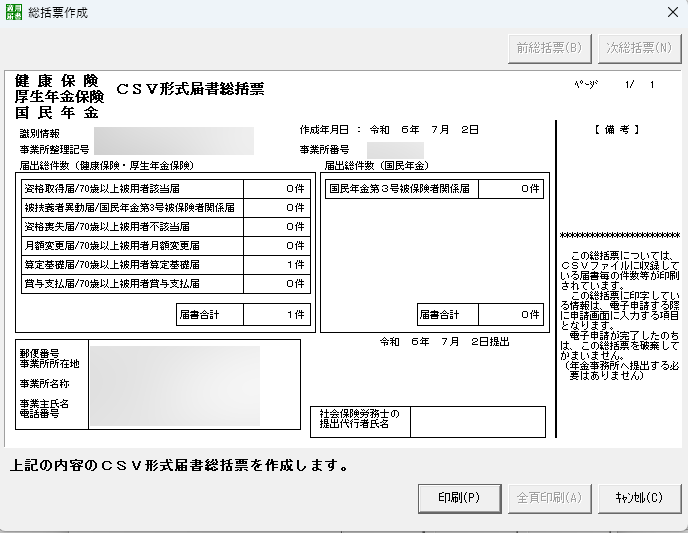
次に総括票作成画面が出てきますので、「印刷」ボタンを押すと印刷画面が出てきますが、紙がもったいないので、PDFにしておきます。
キャンセルを押さないで表示させたままでも良いです。
e-Govで申請する
申請書を作って一段落しましたが、まだ終わりではありません。
次はe-Govでの作業です。
e-Govにログインして手続きを検索する
e-Govにログインして、ソフトが開いたら、算定基礎届の申請書を探します。
メニューからたどり着けなかったので、手続き「算定基礎届」と入れて検索します。
これが今回行う手続きです。
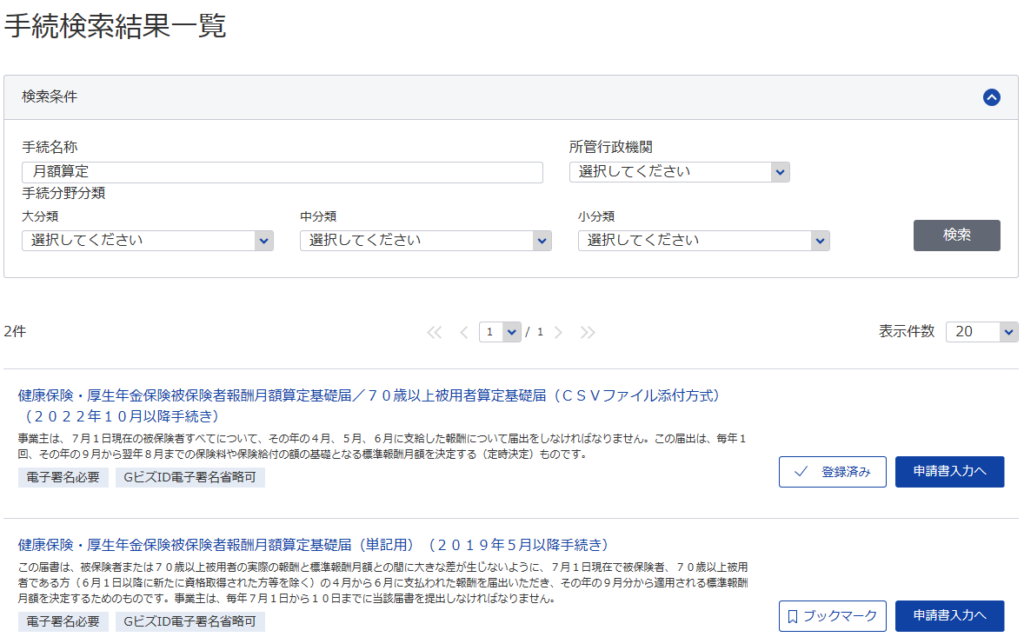
2019年以降と2022年以降のものがありますが、2022年のものを使えば良いですね。
電子署名必要 と書いてありますが、GビズIDでログインすれば、電子署名はいりません。
電子署名はお金かかりますから、無料のGビズIDの取得をおすすめします。
来年も使うと思うので、「ブックマーク」ボタンを押して登録しておきました。
申請書を作成する
「申請書入力へ」ボタンをクリックすると概要画面が出てきますので、もう一度「申請書入力へ」をクリックします。
1番の「基本情報」確認して、所在地や会社名など間違いがなければ、
2番の「健康保険・厚生年金保険被保険者報酬月額算定基礎届・70歳以上被用者算定基礎届(CSVファイル添付方式)(2022年10月以降手続き)/電子申請」の入力をします。
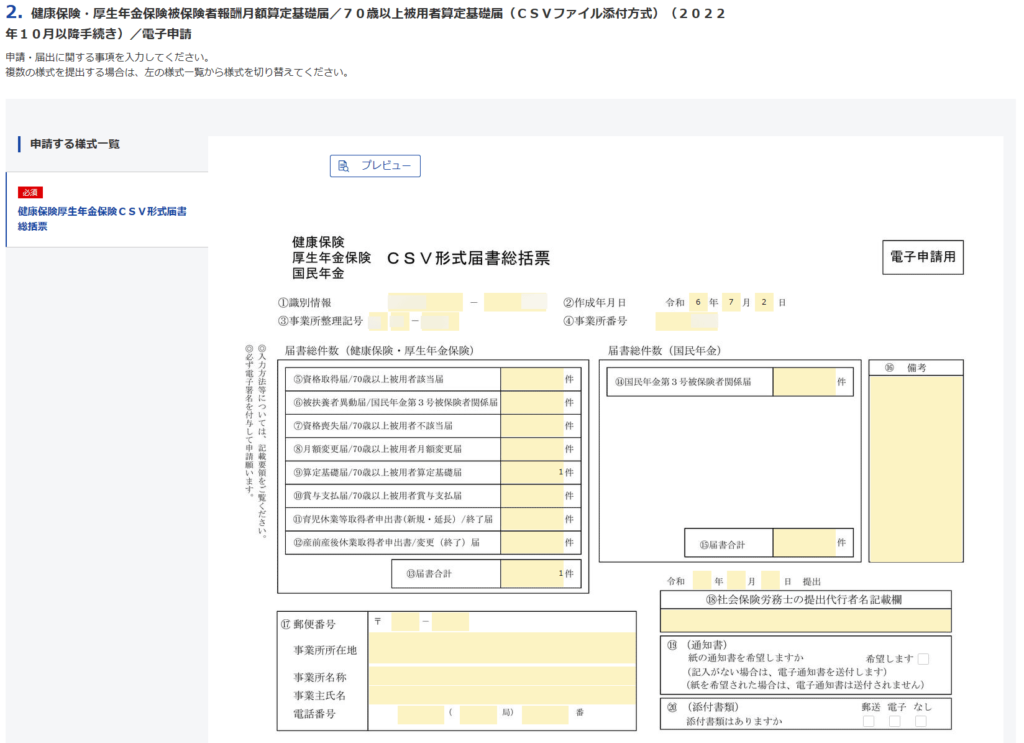
黄色い箇所にさっき作った総括票を見ながら同じ内容を手入力で入力していきます。
二度手間です。なぜ、データアップロードで対応できないのか?
いや、そもそも別のソフトなど介さずe-Gov単体で申請できるようにしてほしい。
色々制約があるのでしょうが、毎月高い社会保険料を納めているのだから、申請くらい簡単にできるようにしてほしいものですよね!
社労士さんは頼んでないので空欄のままにしました。
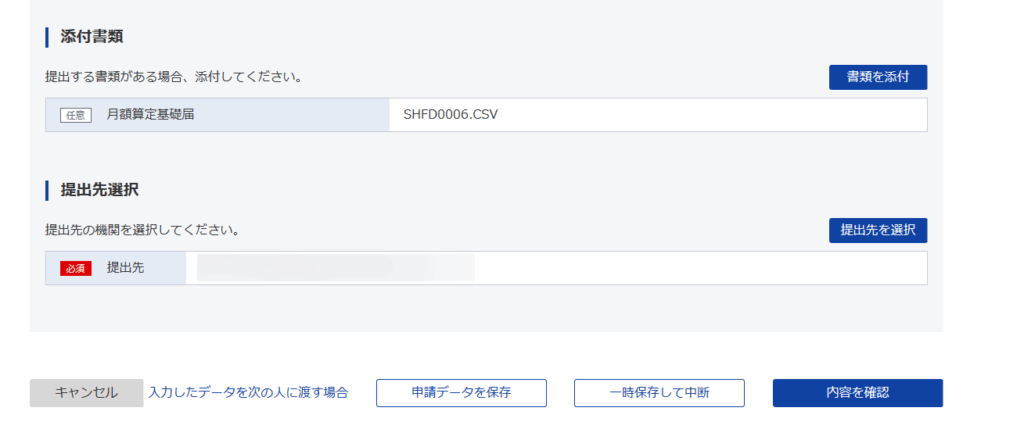
スクロールして先程作ったCSVファイルをアップロード。
任意と書いてありますが、ないと困ると思います。
提出先は管轄の年金事務所を選択しましょう。
できたら「内容を確認」ボタンをクリック。
次の確認画面で間違いがなければ「提出」ボタンをクリック。
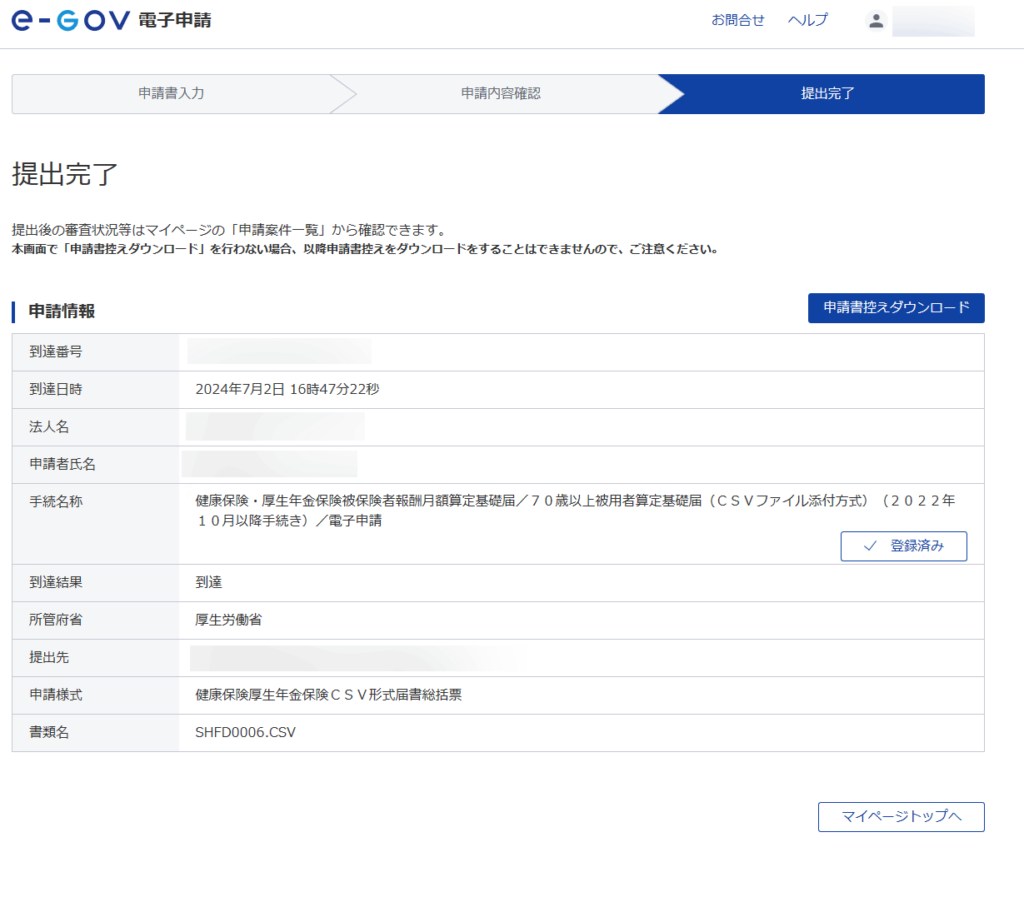
これで提出完了です!おつかれさまでした!
申請書控えを一応ダウンロードしておきました。
ちゃんとできているか不安ではありますが、何か不都合があれば連絡来るだろうからこれでよし!
手続きが終わったか確認する
この記事を書いてて気づいたのですが、e-Govのマイページにアクセスすると、
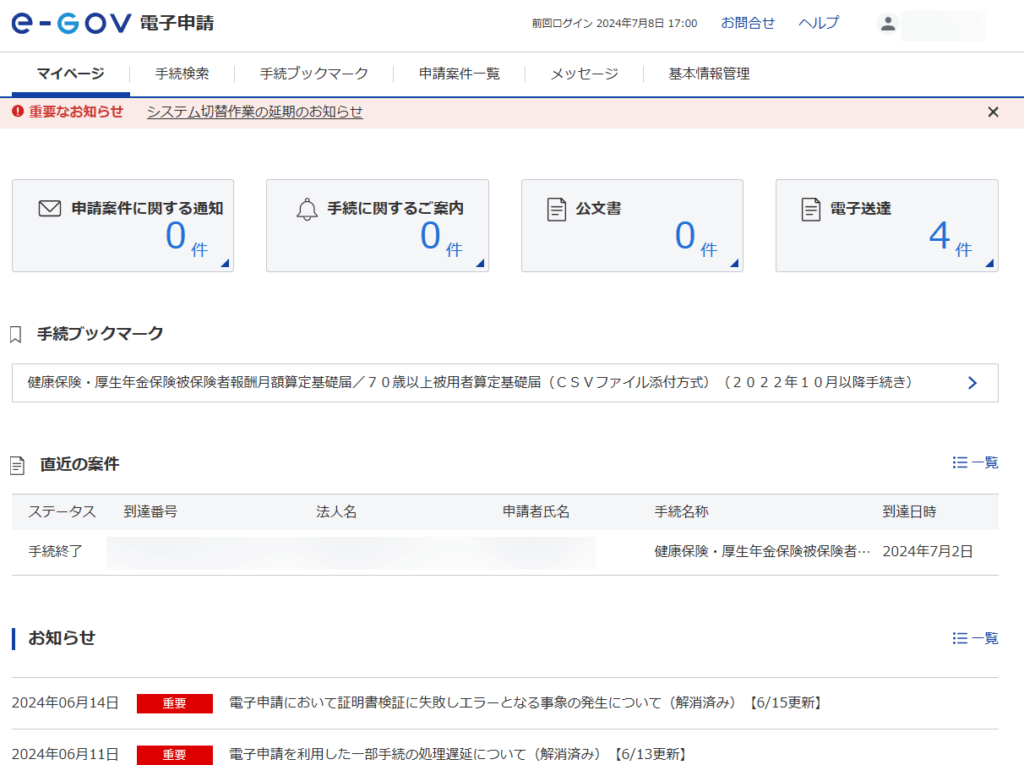
直近の案件欄に手続きの状況が表示されていました。
到達番号をクリックすると、
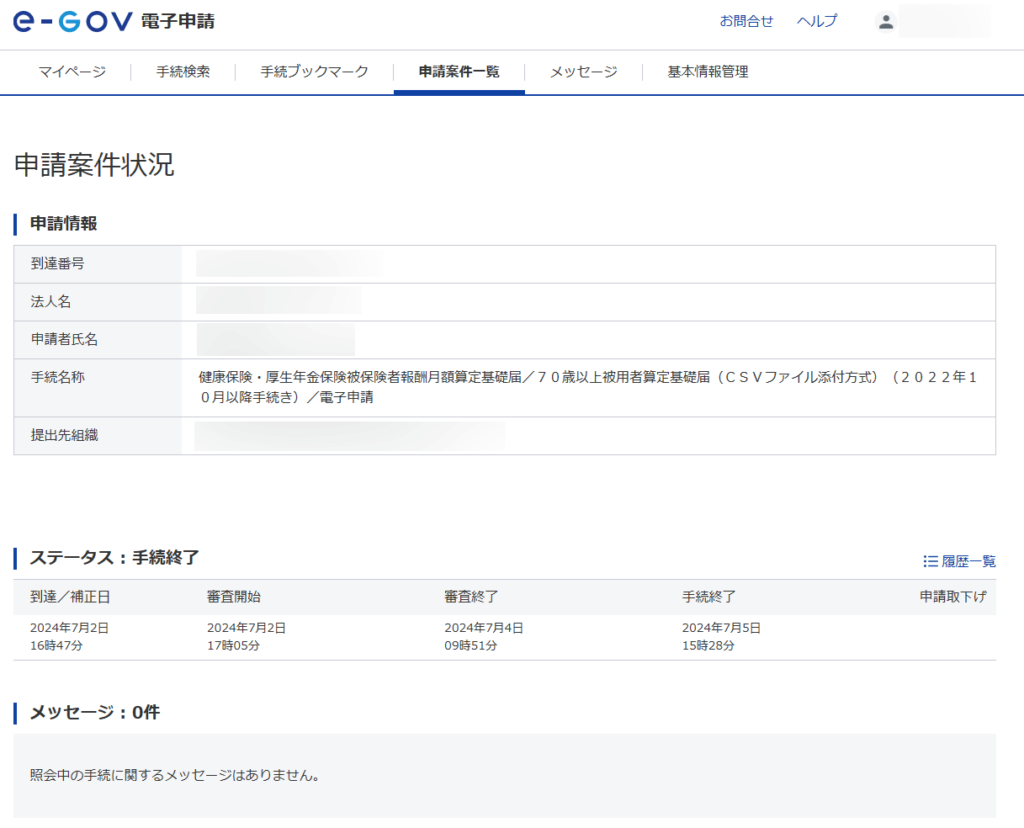
ステータスの履歴なども確認出来ました。
どうやら無事、申請ができたみたいです。
状況を確認できるのは助かりますね。安心しました。
今回は、健康保険・厚生年金保険 被保険者報酬月額算定基礎届 を電子申請した時の記録を残しました。
マニュアルは不親切、ソフトの操作性も悪く、なかなか手こずりましたが、一般40代主婦でもなんとかできました。
従業員の少ない企業なら、紙で提出する方が簡単だし、楽だと思います。
返信用封筒も付いてくるから費用もかかりません。
しかし今後は電子申請が主流になるでしょうし、
かかった費用はパソコンの電気代くらいですので、皆さんも良かったら自己責任で挑戦してみてください。
お金がたくさんある方・忙しくて時間がない方は、社労士さんやAPIの利用をお勧めします。
来年はもう少し使いやすくなっているといいな。
来年の自分がこれを見て思い出しながら無事に電子申請できますように。



コメント